Hogyan hozzunk létre wi-fi router d-link lépésről lépésre - Techno bigmir) net
A modern technológia révén a világ egy sokkal kényelmesebb és kényelmes. Az egyik varázsa # 9472; vezeték nélküli számítógépek az interneten - Wi-Fi-vel. Elfogadom, hogy nagyon kényelmes, hogy menjen körbe egy laptop vagy tablet egész lakás az internet-hozzáférést minden további nélkül kábelezés.

Hogyan hozzunk létre wi-fi router a D-Link depositphotos
De ahhoz, hogy élvezni ezeket a varázsa a civilizáció tudni kell, hogyan kell beállítani a Wi-Fi router. Tehát, olvassa el a részletes utasításokat talál a Wi-Fi a lakásban. Vegyük például egy nagyon népszerű hazánkban router a D-Link.
Felállítása előtt a router már csatlakoztatva kell lennie, hogy a tápegység vonalon csatlakozik az Internetre, valamint a kimeneti 220.
Először meg kell, hogy ellenőrizze a helyes beállításokat a hálózati konfigurációs. Ha Windows XP-t, akkor keresse meg a beállításokat az „Start - Vezérlőpult - Hálózati kapcsolatok - Helyi kapcsolat”.
Ezután jobb klikk a kapcsolatot, majd kattintson a „Tulajdonságok”. Ezután meg kell választani a lehetőséget „Internet Protocol (TCP / IP)» és kattintson a »Properties«.
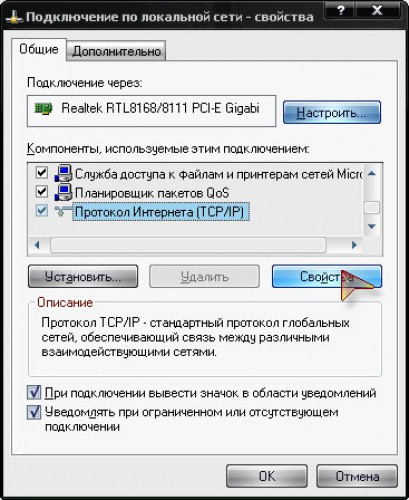
Hogyan hozzunk létre wi-fi router a D-Link comp-profi.com

Hogyan hozzunk létre wi-fi router a D-Link comp-profi.com
Mi található a LAN kapcsolatot, és megy a tulajdonságait. Akkor azt találjuk, az Internet Protocol version 4.
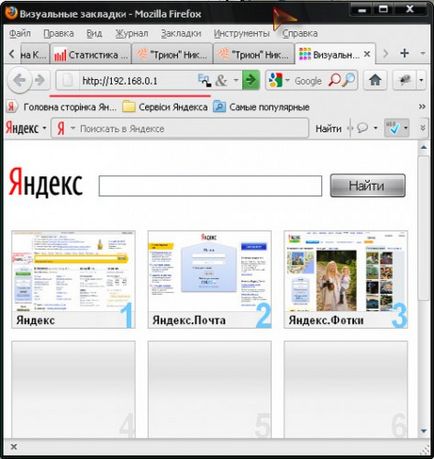
Hogyan hozzunk létre wi-fi router a D-Link comp-profi.com
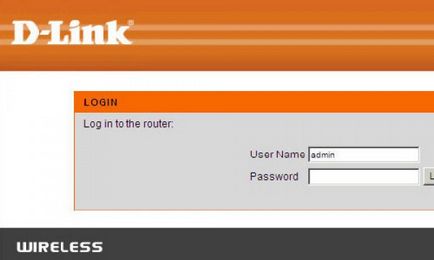
Hogyan hozzunk létre wi-fi router a D-Link comp-profi.com
Default router admin bejelentkezést. Helyezzük hagyja üresen a jelszót.
Ezután meg kell adni a paramétereket, hogy megtanultuk a szolgáltatótól.
Ehhez menj a Beállítások fülre, majd az Internet beállítások alkulcsot. Rá kell kattintani a Kézi Internet kapcsolat beállítása.
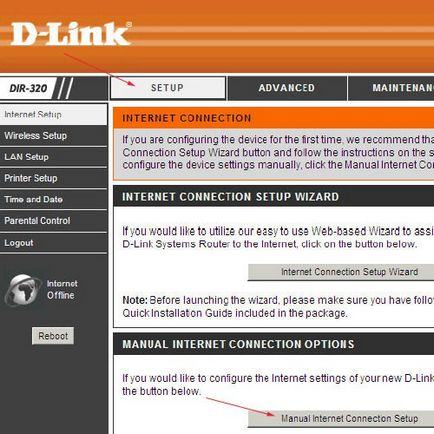
Hogyan hozzunk létre wi-fi router a D-Link comp-profi.com
Ezután válassza ki a kapcsolat típusát akkor is ellenőrizni kell a szolgáltatónál. Ő kiválasztott elem My Internet kapcsolat. Következő adja meg bejelentkezési nevét, jelszavát és egyéb beállítási lehetőségek. Ezután kattintson a Beállítások mentése.
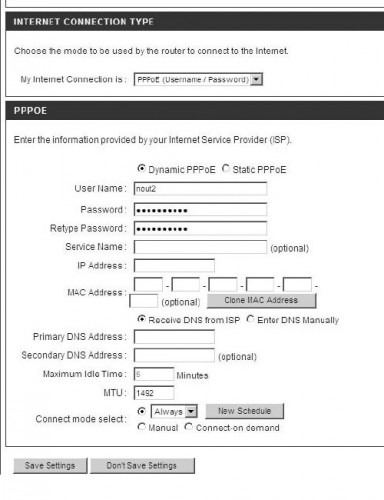
Hogyan hozzunk létre wi-fi router a D-Link comp-profi.com
Akkor adja meg a Status menü - Device Info és keresse meg a jelenléte a kapcsolatot. Ha a kapcsolat van, akkor minden rendben van.
A következő lépés - beállítása Wi-Fi vezeték nélküli kapcsolat.
Mi található a «Beállítás - Vezeték nélküli hálózat beállítása». Vannak tanulmányozza az alapbeállításokat.
Narotiv Vezeték nélküli kapcsolat engedélyezése - Mindig be kell állítani madárka.
Vezeték nélküli hálózat neve - a név a vezeték nélküli hálózathoz.
Hálózati kulcs - Vezeték nélküli hálózati kulcsot, amely 8 alfanumerikus karakter a latin ábécé.
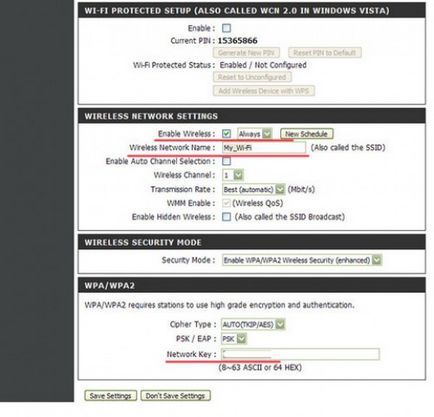
Hogyan hozzunk létre wi-fi router a D-Link comp-profi.com
Az utolsó lépés - Várj Save Settings. Beállítása router vége.